Verwenden Sie eine ältere Version von Revu?
Dieser Artikel bezieht sich auf:
- Basics
- Core
- Complete
Problem
Die Messmarkierungen in Revu werden nicht in den richtigen Einheiten angezeigt. Der Maßstab Ihres Plans ist zum Beispiel auf Meter eingestellt, doch Ihre Messungen der Längen bzw. Polylängen
werden in Millimetern angezeigt.
Ursache
Nach einer vorherigen Funktionsaktualisierung in Revu können Sie nun unabhängige Einheiten für Längen- und Polylängenmessungen einstellen, ohne Ansichtsfenster zu erstellen. Deshalb werden Längen- und Polylängenmessungen standardmäßig in Millimetern angegeben – unabhängig vom Seitenmaßstab.
Lösung
So ändern Sie Messungen wieder zurück zu Ihren bevorzugten Maßeinheiten:
- Öffnen Sie die Seitenleiste
Messungen (Alt+U) und wählen Sie ein Messwerkzeug aus (z. B.: Länge).
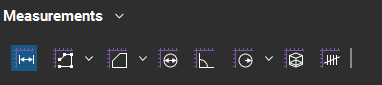
- Wählen Sie in den Eigenschaften der Längenmessung das Drop-down-Menü Länge aus und legen Sie die gewünschten Einheiten fest.
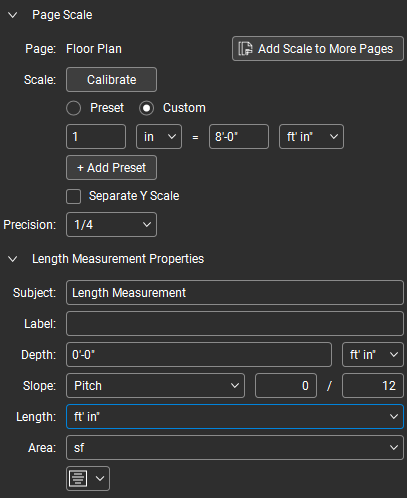
- Dies ist auch über die Symbolleiste „Eigenschaften“ unter der Menüleiste möglich.
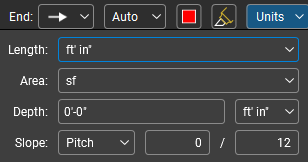
- Dies ist auch über die Symbolleiste „Eigenschaften“ unter der Menüleiste möglich.
- Scrollen Sie in der Seitenleiste
Eigenschaften (Alt+P) nach unten und wählen Sie Als Standard festlegen aus.
Alle künftigen Längen- und Polylängenmessungen werden in Ihren gewünschten Einheiten angezeigt.
Aktualisieren mehrerer Messmarkierungen
Die oben genannte Lösung wirkt sich nur auf künftige Messungen aus. Sie können jedoch auch eine Stapelaktualisierung vornehmen, um mehrere vorhandene Messungen zu aktualisieren.
- Wechseln Sie in der Navigationsleiste unten in Ihrem Plan zum Modus
Auswählen (V).
- Halten Sie die Umschalttaste gedrückt und platzieren Sie per Klicken und Ziehen ein Rechteck über die Messmarkierungen, die Sie Ihrer Auswahl hinzufügen möchten. Indem Sie den Mauszeiger von links nach rechts bewegen, werden alle Markierungen innerhalb dieses Rechtecks ausgewählt. Wenn Sie den Mauszeiger von rechts nach links ziehen, werden die Markierungen ausgewählt, die das Rechteck berühren.
- Wählen Sie in der Symbolleiste „Eigenschaften“ die gewünschten Einheiten aus.
Aktualisieren aller Messmarkierungen in einem Plan
Mithilfe der Markierungsliste können Sie zudem alle Messeinheiten (derselben Messart) in einem Plan aktualisieren:
- Öffnen Sie dazu die
Markierungsliste, die sich in der unteren linken Ecke des Fensters befindet.
- Klicken Sie auf
Filterliste.
- Wählen Sie in der äußersten linken Spalte über dem Betreff Alle aus und wählen Sie dann die Messart (z. B.: Längenmessung) aus.
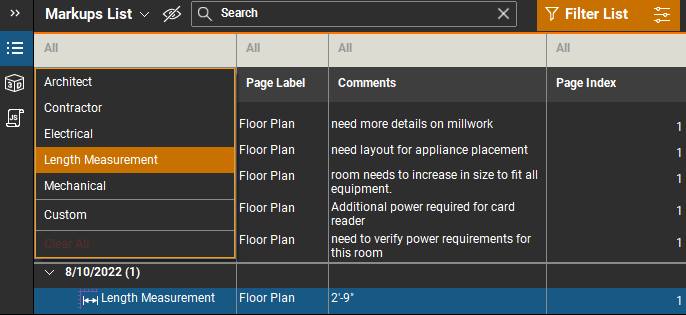
- Halten Sie die Umschalttaste gedrückt, um mehrere Längenmessmarkierungen auszuwählen. Klicken Sie dann auf die Messungen, die Sie aktualisieren möchten, oder wählen Sie alle Messungen direkt aus, indem Sie auf ein Listenelement klicken und dann die Tastenkombination Strg+A eingeben.
- Wählen Sie in der Symbolleiste oder Seitenleiste „Eigenschaften“
die gewünschten Einheiten aus. Die ausgewählten Messmarkierungen werden dann entsprechend aktualisiert.
Fehlerbehebungen
Revu 21
Messung
Markierung
